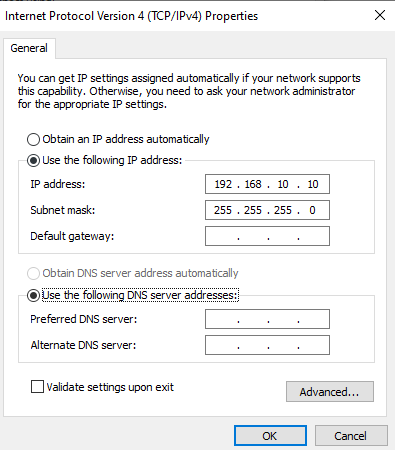Talaan ng nilalaman
Ang privacy ay maaaring maging isang tunay na problema sa mundo ngayon, pangunahin kapag gumagamit ka ng isang dynamic na IP address na madalas na nagbabago.
Pakiramdam mo ay sinusubaybayan ng iba't ibang mga site, advertiser, at iba pang mapagkukunan ang iyong mga galaw at aktibidad.
Dahil dito, maaaring hindi ka kumportable sa pag-access sa mga partikular na programa at pagbabahagi ng sensitibong impormasyon sa iba sa internet.
Gayunpaman, maaari kang maging pribado sa pamamagitan ng pag-set up ng isang static na IP address sa iyong device. Gayundin, ang pagpapalit ng iyong IP address ay isang medyo simpleng proseso, kaya hindi mo kailangang mag-alala. Mangyaring malaman ang higit pa tungkol sa mga IP address at kung paano baguhin ang mga ito sa Windows, Mac, iOS, at Android sa gabay na ito.
Ano ang IP Address?
Sa tuwing kumokonekta sa internet ang anumang device tulad ng mobile phone, laptop, o router, itinatalaga ito ng natatanging IP address (Internet Protocol address).
Ang mga IP address ay nagbibigay ng impormasyon tungkol sa lokasyon ng isang aparato batay sa isang serye ng mga numero. Kaya, kapag bumisita ka sa isang partikular na website, ang iyong computer ay nagbibigay sa site ng iyong IP address.
Ang iyong IP address ay kinikilala ang bansa, estado, at lungsod kung saan ka nag-a-access sa internet. Alinsunod dito, ang website ay nagbibigay sa iyo ng impormasyon na may kaugnayan sa iyong lokasyon.
Maaaring mukhang medyo nakakatakot ang ideya kung hindi ka pamilyar dito dati. Gayunpaman, marahil ay naiintindihan mo na ngayon kung bakit patuloy na lumalabas ang mga nauugnay na ad sa iyong screen kapag bumisita ka sa isang partikularwebsite.
Sa madaling salita, binabantayan ka ng internet!
Iba't ibang Uri ng Mga IP Address
Sa ibaba, tatalakayin natin ang mga pangunahing uri ng mga IP address.
Pampublikong IP Address
Madalas na tinutukoy bilang isang panlabas na IP address, ang isang ito ay itinalaga sa isang network router ng isang Internet Service Provider (ISP).
Ang bawat device na nauugnay sa isang ang pampublikong IP address ay may parehong IP. Samakatuwid, pinapayagan ka nitong kumonekta sa internet sa labas ng iyong tahanan, gaya ng sa mga restaurant.
Pribadong IP Address
Ang mga pribadong IP address ay ang mga itinalaga sa iyong mga device ng iyong network router.
Halimbawa, kapag kumokonekta sa iyong computer sa bahay, printer, Bluetooth, o tablet, ginagamit mo ang IP address na ito. Sa madaling salita, ang isang pribadong IP address ay itinalaga sa mga device na kumokonekta sa iyong home internet.
Static IP Address
Tinutukoy din bilang isang nakatuon o nakapirming IP address, isang static na IP ang ibinibigay sa iyong device nang manu-mano at hindi kailanman nagbabago. Gayunpaman, maaaring baguhin ito ng isang organisasyon ng network.
Gayundin, hindi gaanong karaniwan kaysa sa isang dynamic na IP address.
Dynamic na IP Address
Ang isang ito ay nabuo ng isang Dynamic na Host Configuration Protocol (DHCP).
Tulad ng iminumungkahi ng pangalan, nagbabago ang isang dynamic na IP sa tuwing kumokonekta ang isang device sa internet. Samakatuwid, ito ay isang pansamantalang IP address.
IPv4
Ang IPv4 ay tumutukoy sa internet protocol na bersyon 4. Karamihan sa mga network ay gumagamit ng IP address na ito. Gayunpaman, maaari itongmag-imbak ng humigit-kumulang 4 na bilyong address; samakatuwid, maaaring lumipat ang isa sa IPv6.
Ang IPv4 address ay binubuo ng apat na walong digit na numero na pinaghihiwalay ng mga tuldok at 32 bit ang kabuuan.
IPv6
Sa kasalukuyan, IPv6 ay ginagamit lamang ng ilang network. Gayunpaman, ang pinakamahalagang bentahe nito ay ang kakayahang magtalaga ng walang limitasyong bilang ng mga IP address.
Bagaman hindi ito kilala, sa kalaunan ay papalitan ng IPv6 ang IPv4.
Tingnan din: Paano Ayusin ang Mga Isyu sa WiFi Pagkatapos ng Pag-update ng Windows 10Mga Dahilan ng Pagbabago ng Iyong IP Address
May ilang dahilan kung bakit maaaring gusto mong baguhin ang iyong IP address. Narito ang ilan.
- Ang iyong router ay nagbibigay ng mga address na ginagamit ng ibang mga computer (Hindi ito gumagana nang tama)
- Bina-block ng iyong ISP ang ilang site na gusto mong i-access
- Gusto mong palakasin ang iyong seguridad upang maprotektahan ang iyong sarili mula sa mga kriminal, lalo na kung madalas kang bumiyahe.
- Bilang miyembro ng gobyerno, gusto mong protektahan ang iyong sarili mula sa oposisyon
- Kamakailan kang nag-install ng bagong router at gustong i-configure muli ang iyong IP
- Hindi mo gustong subaybayan ng mga website ang iyong mga online na aktibidad para sa mga layuning pangseguridad
Paano Palitan ang Iyong IP Address?
Gumagamit ka man ng Windows, macOS, iOS, o Android, ipapakita namin sa iyo kung paano baguhin ang iyong IP address. Magbasa pa para malaman kung paano.
Windows 10
May tatlong madaling paraan na maaari mong baguhin ang IP address sa iyong Windows 10.
Settings App
Ito ang pinakamabilis na paraan para lumipat sa ibang IP. Sundinang mga tagubilin sa ibaba.
- Pumunta sa Start Menu at mag-click sa Mga Setting .
- Ilipat ang cursor sa Network at Internet na opsyon at i-click ang
- Piliin ang uri ng network mula sa isang bar sa kaliwa (Kung gumagamit ka ng wired na koneksyon, piliin ang Ethernet ; kung hindi, pipiliin mo ang wi-fi )
- Ngayon mag-click sa pangalan ng iyong network
- Sa sandaling mabuksan ang mga detalye ng iyong network, mag-scroll pababa at mag-click sa I-edit sa ibaba mismo ng Mga Setting ng IP
- Habang lumalabas ang bar ng Mga Setting ng IP sa display, piliin ang Manual at lumipat sa gustong IP
Control Panel
Maaari ka ring lumipat sa ibang IP gamit ang control panel sa iyong Windows 10. Narito kung paano gawin iyon.
- Pumunta sa Start Menu at buksan ang Control Panel
- I-click ang Network and Sharing Center
- Makikita mo ang Change Adapter Settings sa kaliwa; i-click ito
- I-double click sa Wi-fi
- Magbubukas ang isang bagong tab, piliin ang Properties , at pagkatapos ay i-click ang IPv4
- Kung gusto mong magtalaga ang iyong router ng IP address sa sarili nitong, lagyan ng check upang Awtomatikong makakuha ng IP address
- Sa kabilang banda, kung partikular kang magtakda ng static na IP, maaari mong piliin ang Gamitin ang sumusunod na IP address
- Pagkatapos nito, ilalagay mo ang IP address, subnet mask, default na gateway
- Sa wakas, magdagdag ng DNS server , at handa ka nago
Command Prompt
Mag-click sa command prompt mula sa start menu , patakbuhin ang netsh interface IP Configuration , at sundin ang mga hakbang sa ibaba.
Tingnan din: Paano ikonekta ang LG TV sa WiFi- Hanapin ang Configuration para sa interface na Wi-fi
- Upang baguhin ang bersyon 4 ng internet protocol, patakbuhin ang command netsh interface IP set address name.
- Palitan ngayon ang IP address, subnet mask, at default na gateway ayon sa iyong mga kagustuhan.
Windows 8.1 o 7
Kung kasalukuyan kang nagpapatakbo ng windows 7 o 8.1, narito kung paano mo mapapalitan ang iyong IP address.
- Para sa Windows 8, pumunta sa Menu at i-type ang Network Mga koneksyon . Kapag lumabas na ito, i-click ito.
- Para sa Windows 7, pumunta sa Control Panel at buksan ang Network and Sharing Center , pagkatapos i-click ang Network Connections.
Upang baguhin ang bersyon 4 ng internet protocol, piliin ang Properties > Gamitin ang sumusunod na IP address . Maaari mo na ngayong i-type ang iyong IP address, subnet mask, default gateway , at DNS server.
Iyon na! Matagumpay mong nabago ang bersyon 4 na mga setting ng TCP/IPv4.
macOS
Kung isa kang macOS user, sundin ang mga tagubilin sa ibaba upang baguhin ang IP address.
- Pumunta sa System Preferences at piliin ang Network
- Piliin ang Wi-fi o ang iba pang aktibong internet
- Piliin ang Advanced
- I-click ang Protocol Version 4 TCP
- Mula sa Configure IPv4 menu,piliin ang Manu-manong
- Ilagay ang bagong IP address at i-click ang tapos na
iOS
Narito kung paano mo mababago ang iyong IP address kung gagamit ka ng iOS device.
- Buksan ang Mga Setting at i-click ang Wi-fi .
- I-tap ang asul “i” icon sa tabi mismo ng iyong network at piliin ang I-configure ang IP
- Ngayon piliin ang Manwal at punan ang lahat ng mga field ng IP address
Handa ka na!
Android
Ang pagpapalit ng IP address sa iyong android phone ay medyo simple. Sundin ang mga hakbang na ito.
- Mula sa mga setting, pumunta sa Network at Internet
- Mag-click sa Wi-fi
- Piliin ang network na gusto mong baguhin ang IP address para sa
- Kalimutan ang network
- Mag-click sa Advanced > DHCP
- Punan ang lahat ng field at ilagay ang wi-fi password para kumonekta muli
Iyon lang; Tapos ka na!
Iba pang Mga Paraan para Baguhin ang Iyong IP Address
Bagaman sapat na ang mga paraan na tinalakay sa itaas para baguhin ang protocol version 4 na TCP, narito ang ilang alternatibo kung gusto mong mapanatili ang mahigpit na online privacy.
VPN
Itinatago ng VPN ang iyong koneksyon sa internet at idinidirekta ito sa pamamagitan ng server na iyong pinili. Bilang resulta, kapag gumamit ka ng partikular na website o software sa iyong device, ipapakita lang nito ang IP address ng iyong VPN.
Sa madaling salita, hindi ma-detect ng anumang website na iyong isi-surf ang iyong orihinal na lokasyon.
Gayundin, tandaan na hindi lahat ng VPN ay nagtatago ng iyong IPv4 address.Samakatuwid, mahalagang pumili ng naaangkop na VPN para sa iyong device. Halimbawa, maaari mong piliin na ang NordVPN ay nasa ligtas na bahagi.
Narito kung paano ito i-install at paganahin ito.
- I-download ang app
- Buksan ang app at piliin ang server na gusto mo
Iyon na! Kakalipat mo lang sa ibang IP address. Tiyaking hindi pipili ng server na naka-block sa bansa kung saan ka nakatira!
Ang VPN ay:
- I-secure ang iyong pribadong impormasyon
- Tutulungan kang ma-access ang saklaw ng sports hindi available sa iyong lugar
- Pinapayagan kang ma-access ang mga serbisyong naka-block sa lokasyon gaya ng Netflix
- Mag-alok ng seguridad na matipid
Proxy Server
A proxy server ay isa pang paraan upang baguhin ang iyong IP address. Gumagana ito sa parehong paraan tulad ng isang VPN. Gayunpaman, hindi gaanong secure at maraming nalalaman ang mga ito.
Gayundin, hindi sila nagbibigay ng encryption tulad ng VPN at maaaring ma-leak ang iyong IP address. Gayunpaman, muli, ang pagpili ng tamang proxy server ay napakahalaga.
Narito ang ilang uri ng mga proxy server.
- SSH nagpapadala ang mga proxy ng trapiko sa internet sa isang server sa pamamagitan ng isang secure na koneksyon sa shell. Gayunpaman, hindi ito mabilis na proxy, at maaaring hindi gumana nang maayos ang maraming site o app.
- Ang HTTP's ay parang mga extension ng browser. Hindi naaapektuhan ng mga ito ang trapiko o mga app ng DNS ngunit binabago lang ng mga ito ang mga IP address ng data na ipinapadala at natatanggap mo sa iyong search engine.
- SOCKS ang mga proxy ay maaaring i-set up para sapartikular na mga app at browser. Bilang karagdagan, ang pinakabagong bersyon ng proxy na ito ay sumusuporta sa pag-encrypt.
I-reset ang Modem
Maaari mong manual na baguhin ang iyong IP address sa pamamagitan ng pag-reset ng iyong modem.
I-unplug ang iyong modem at maghintay ng ilang minuto. Ngayon isaksak ito muli. Sa paggawa nito, ilalabas mo ang iyong kasalukuyang IP. Dahil dito, gagawa ang iyong ISP ng bago para sa iyo.
Gayunpaman, maaaring hindi palaging gumana ang diskarteng ito. Dahil maaaring italaga sa iyo ng iyong ISP ang nakaraang IP address, iwanan ang iyong modem na naka-unplug nang mas matagal upang matiyak na makakakuha ka ng bagong IP address. Halimbawa, maaari mo itong panatilihing naka-unplug sa magdamag.
Tor
Ang Tor ay isa sa mga hindi kapani-paniwalang web browser ng seguridad. Itinatago ng software ang iyong IP address at pinipigilan ang mga naka-target at pagsubaybay sa mga ad. I-download lang ang browser at paganahin ito!
Word of Caution : Ine-encrypt ng Tor ang iyong IP address, at hindi ito makikita ng mga website; sinusubaybayan ng software ang iyong mga aktibidad sa pag-log in alinsunod sa kanilang patakaran sa privacy.
Baguhin ang Network
Bagaman mukhang halata, ang paglipat ng iyong network ay nagbibigay-daan sa iyong gumamit ng ibang IP address. Upang magawa ito, maaari kang magdiskonekta mula sa iyong kasalukuyang wifi network at kumonekta sa isa pang network.
Gayunpaman, iwasang lumipat sa isang pampublikong IP address dahil ang mga hacker ay gustong manghuli sa mga ganoong lugar.
Humiling ng isang BagoIP Address Mula sa Iyong ISP
Last ngunit hindi bababa sa, maaari kang humiling ng bagong IP address mula sa iyong IPS. Depende sa patakaran ng iyong ISP, maaaring mag-iba ang tugon, gayunpaman.
Gayunpaman, maaari mong hilingin sa kanila ang isang static na IP, ngunit maaaring magastos ka nito ng ilang bucks.
Legal ba ang Pagbabago Aking IP Address?
Oo, ang pagpapalit ng iyong IP address ay legal sa US. Ang mga tao ay madalas na nagbabago ng kanilang mga IP address para sa mga kadahilanang pangseguridad. Gayunpaman, malaki ang nakasalalay sa iyong gagawin pagkatapos mong makakuha ng bagong IP address.
Halimbawa, kung nakikibahagi ka sa ilang mapanlinlang na aktibidad o online na pang-aabuso, iuulat ang isyung iyon. Sa kasong ito, magiging ilegal ang paglipat sa ibang IP address.
Bukod pa riyan, napakahusay!
Bottomline
Maaaring gusto mong baguhin ang iyong IPv4 address para sa iba't ibang uri. ng mga dahilan. Kaya, kahit anong device ang gamitin mo, madali kang makakalipat sa ibang IP address gamit ang mga diskarte sa itaas.
Bukod pa rito, pinakamahusay na mag-install ng VPN o proxy extension sa iyong browser kung gusto mong maging mas secure .